Hoe vulkleur in Google Spreadsheets te verwijderen
Opvulkleur is een handig hulpmiddel om gegevens in een spreadsheet te markeren. Het wordt al lang gebruikt voor een aantal doeleinden in Microsoft Excel, en de Google Spreadsheets-applicatie zet die traditie voort door een eigen tool aan te bieden die u kunt gebruiken voor vulkleur. Of er nu een hele rij, een enkele cel of een grote samengevoegde cel is, u kunt er een vulkleur op toepassen.
Maar als u een spreadsheet heeft die momenteel ongewenste vulkleur bevat, zoekt u mogelijk een manier om deze te verwijderen. Onze onderstaande gids zal u helpen om dit te bereiken en uw bestaande rij met vulkleur terug te zetten naar een rij die geen vulkleur heeft.
Hoe de arcering van een rij in Google Spreadsheets te elimineren
De stappen in dit artikel zijn uitgevoerd in de webbrowser-versie van Google Spreadsheets. In deze handleiding wordt ervan uitgegaan dat u momenteel een Google Spreadsheets-spreadsheet heeft met een rij met vulkleur die u wilt verwijderen. Merk op dat u een vergelijkbare methode kunt gebruiken als u de huidige vulkleur in iets anders wilt veranderen.
Stap 1: Ga naar uw Google Drive op https://drive.google.com/drive/my-drive en dubbelklik op de spreadsheet met de vulkleur die u wilt verwijderen.
Stap 2: Klik op het rijnummer van de rij met de vulkleur om te verwijderen.

Stap 3: klik op de knop Vulkleur en klik vervolgens op de optie Opnieuw instellen .
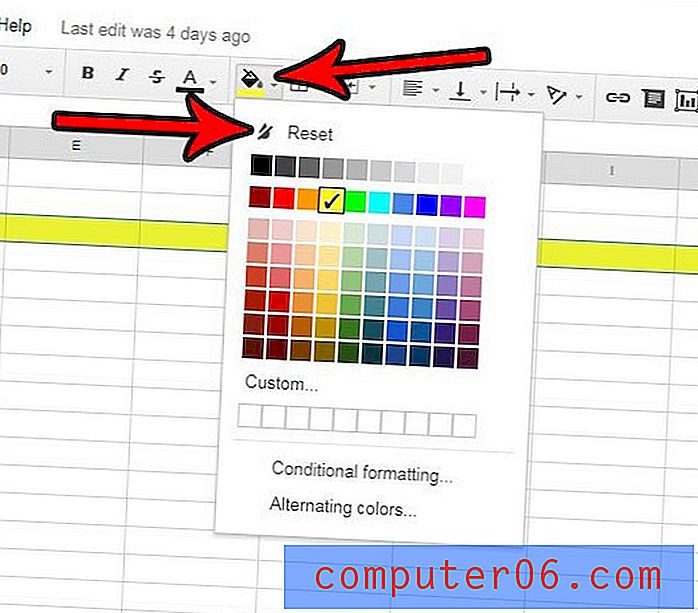
Zijn er gegevens in uw spreadsheet die u alfabetisch wilt sorteren? Dit artikel kan u laten zien wat u moet doen in Google Spreadsheets om uw gegevens te sorteren.



